Gérer les mises à jour apportées à Microsoft 365 Apps for enterprise
« Démarrer en un clic » utilise un modèle de mise à jour logicielle optimisé qui fournit des mises à jour d’arrière-plan discrètes. Ce modèle entraîne des mises à jour plus simples et plus petites. Chaque mois, le mardi des correctifs (également appelé mardi de mise à jour, le deuxième mardi du mois), Microsoft publie une build Office mise à jour qui inclut un ensemble complet de fichiers sources.
Contrairement aux installations msi traditionnelles, ces versions n’incluent pas de correctifs de sécurité distincts, de correctifs logiciels privés, de mises à jour cumulatives et de Service Packs. Vous utilisez l’ensemble complet mis à jour des fichiers sources pour les nouvelles installations. Pendant le processus de mise à jour des installations existantes, le client exécute une comparaison delta entre les builds actuelles et mises à jour, et il télécharge uniquement les deltas ou les différences.
En outre, ce modèle n’affecte pas les utilisateurs, même s’ils utilisent une application Office lorsqu’une mise à jour est en cours d’exécution. L’application Office utilise automatiquement la build la plus récente lorsque les utilisateurs la ferment et la rouvrent.
Options de mise à jour
Les options de mise à jour sont les suivantes :
- Automatique à partir du cloud. Cette option est le mode par défaut (généralement utilisé pour les installations de bureaux domestiques ou de petite taille) où les mises à jour sont téléchargées à partir du cloud. Une tâche quotidienne vérifie les mises à jour et, lorsqu’une nouvelle build est disponible, le client reçoit automatiquement les deltas.
- Automatique à partir du réseau. Dans les déploiements managés, les administrateurs peuvent spécifier (à l’aide de stratégie de groupe ou du fichier configuration.xml lors de l’installation) pour rechercher les builds mises à jour à partir d’une source interne. En règle générale, les petites ou moyennes organisations utilisent cette option.
- Réexécutez setup.exe à l’aide de la livraison électronique de logiciels (ESD). Dans les grandes organisations, l’utilisation d’une livraison électronique de logiciels (ESD) telle que Configuration Manager permet un contrôle encore plus précis de la planification des mises à jour. Vous pouvez utiliser des scripts ou des séquences de tâches dans la livraison électronique de logiciels (ESD) pour réexécuter setup.exe /configure. Ce faisant, le système compare la version actuelle à la source (définie dans l’attribut SourcePath dans le fichier config.xml) et installe uniquement les deltas. Les administrateurs peuvent utiliser un ESD pour spécifier le nombre d’utilisateurs qui reçoivent une nouvelle build pendant une période donnée.
Les deuxième et troisième options permettent aux administrateurs de contrôler le moment où les utilisateurs reçoivent des builds mises à jour. Pour ces deux options, il est recommandé de télécharger initialement la build mise à jour sur un partage de test et d’appliquer les mises à jour aux ordinateurs de test ou pilotes uniquement. Après la période de test, vous déplacez la build mise à jour vers un partage de mise à jour de production et commence à mettre automatiquement à jour les ordinateurs de production.
Remarque
Bien que les administrateurs puissent choisir de ne pas recevoir de mises à jour, il est important de noter que les clients ne peuvent se trouver sur une build obsolète que pendant 12 mois. Après 12 mois, les clients devront télécharger une build plus récente que le support Microsoft couvrira.
Le graphique suivant montre que les clients d’entreprise peuvent mettre à jour Microsoft 365 Apps via un objet de stratégie de groupe, un partage de fichiers ou directement à partir de Microsoft 365.
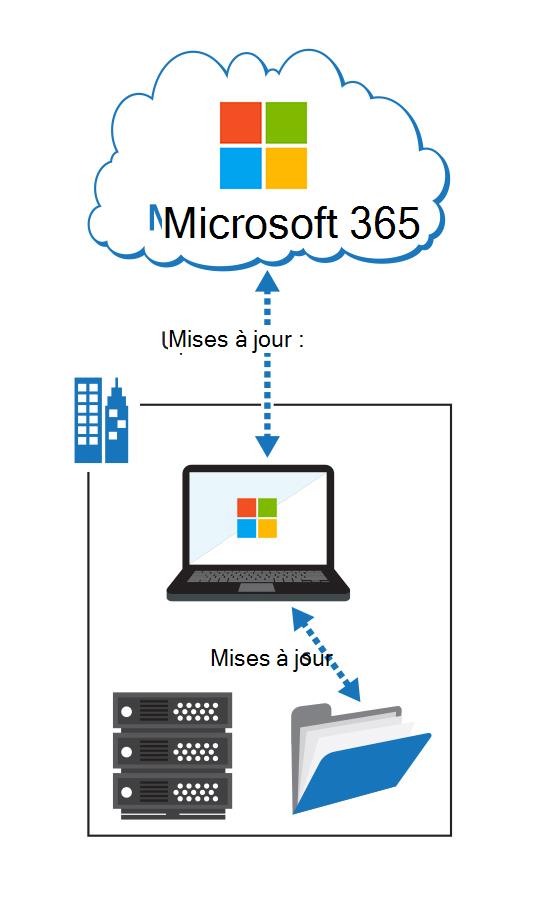
Utilisation du fichier configuration.xml de l’outil Déploiement d’Office pour gérer les mises à jour
Les administrateurs peuvent configurer le comportement de mise à jour à l’aide des options de fichier configuration.xml de l’outil Déploiement d’Office. Par exemple, les administrateurs peuvent activer les mises à jour et les diriger vers le dossier partagé à l’aide du script de configuration suivant :
<Updates Enabled="TRUE" UpdatePath="\\Server\Share\Office\" />
où :
- Activé. Si la valeur est TRUE (valeur par défaut), Démarrer en un clic détecte, télécharge et installe automatiquement les mises à jour.
- UpdatePath. Spécifie un chemin d’accès réseau, local ou HTTP pour une source d’installation « Démarrer en un clic » à utiliser pour les mises à jour. S’il n’est pas défini ou défini sur la valeur par défaut, le système utilise la source Démarrer en un clic sur Internet.
- TargetVersion. Définit un numéro de build de produit spécifique (par exemple, 16.0.6366.2036) que le cycle de mise à jour suivant mettra à jour. S’il n’est pas défini ou défini sur la valeur par défaut, démarrer en un clic met à jour la dernière version publiée sur la source Démarrer en un clic.
Vérification des connaissances
Choisissez la meilleure réponse pour la question suivante. Ensuite, sélectionnez « Vérifiez vos réponses ».